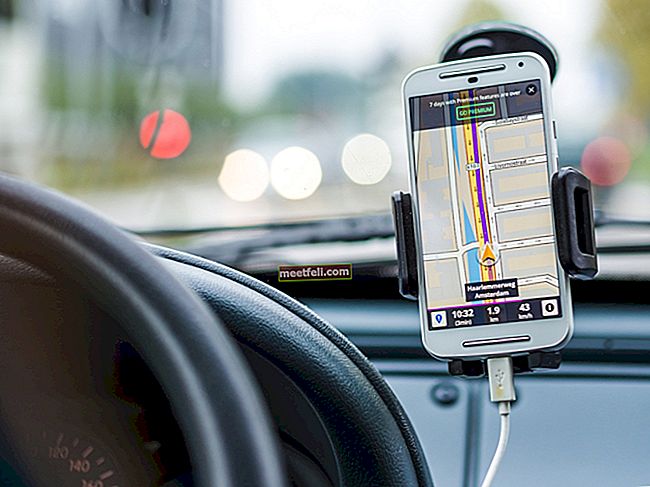Dacă difuzorul de pe iPhone nu funcționează, ați ajuns la locul potrivit. Întotdeauna avem tendința de a oferi cât mai multe soluții posibil pentru diverse probleme legate de iPhone, inclusiv probleme legate de Wi-Fi și Bluetooth, probleme cu aplicațiile și multe altele. De data aceasta, vom face la fel. Câțiva utilizatori au raportat problemele cu difuzorul iPhone și, deși ați putea crede că este problema hardware, să nu uităm că multe probleme sunt de fapt legate de software. Deci, înainte de a contacta Apple sau de a merge la unul dintre magazinele lor, puteți încerca soluțiile pe care le vom enumera mai jos.
Vedeți și: Cum să remediați iPhone-ul nu se poate conecta la iTunes Store
Difuzorul iPhone nu funcționează - modalități de remediere
Reporniți iPhone-ul
Care este primul lucru pe care îl veți încerca dacă computerul, modemul sau alt dispozitiv se comportă greșit? O veți reporni. Același lucru se aplică și smartphone-urilor. În multe dintre articolele noastre, veți vedea repornirea ca una dintre soluții. Deci, dacă difuzorul iPhone nu funcționează, încercați mai întâi acest lucru și apoi treceți la alte soluții, dacă este necesar.
Țineți apăsat butonul de repaus / trezire. Când apare glisorul, trageți-l și opriți telefonul. Odată ce telefonul este oprit, țineți apăsat butonul de repaus / trezire pentru al porni.

support.apple.com
Scoateți carcasa iPhone
Dacă folosiți carcasa pentru iPhone, scoateți-o. Unele cazuri sunt voluminoase și pot bloca difuzorul.
Măriți volumul
Mulți oameni își vor da ochii peste cap spunând că sunt siguri că volumul este crescut. Dar, nu uitați, de multe ori facem unele lucruri fără să observăm și reducerea volumului este una dintre ele. Butoanele de volum sunt situate pe partea laterală a iPhone-ului, deci este posibil să scădem accidental volumul în jos. Înainte de a trece la alte soluții, apăsați butonul de creștere a volumului și măriți volumul.

Vedeți și: Cum să remediați sunetul pe iPhone
Mod sunet / silențios
Apropo de butoane, ați activat recent modul silențios apăsând butonul din partea stângă a telefonului? Dacă există o linie portocalie, înseamnă că iPhone-ul dvs. se află în modul silențios, nu în modul sonerie. Doar comutați butonul și difuzorul iPhone va funcționa din nou.
Dezactivați Bluetooth
O soluție simplă care vă poate ajuta să puneți din nou lucrurile în mișcare. Ți-ai asociat recent iPhone-ul cu difuzoare Bluetooth sau căști în mașină? Opriți Bluetooth pentru a vă asigura că accesoriile nu sunt conectate la iPhone. Puteți face acest lucru accesând Setări> Bluetooth.

Sunați pe cineva folosind difuzorul
Acesta este un truc vechi care ar putea funcționa pentru dvs. Este destul de simplu. Sunați pe cineva, dar asigurați-vă că utilizați difuzorul în timpul acelui apel. Mulți utilizatori au spus că, odată ce au făcut acest lucru, difuzorul iPhone a început să funcționeze normal. Incearca.
Curățați difuzorul
Când difuzorul iPhone nu funcționează, se poate datora faptului că murdăria și praful sunt stocate în el. Trebuie să curățați difuzorul și pentru a face acest lucru, puteți folosi o scobitoare sau o perie. Curățați ușor difuzorul și asigurați-vă că îndepărtați murdăria și resturile. De asemenea, curățați conectorul fulgerului.
Modul căști
După cum știți, când conectați căștile, sunetul va fi redat prin ele. Dar, uneori, iPhone-ul este blocat în modul căști. Cu alte cuvinte, v-ați deconectat căștile, dar iPhone-ul crede că sunt încă conectate. Veți observa cu ușurință dacă aceasta este problema. Când apăsați butonul de creștere sau de reducere a volumului de pe partea laterală a telefonului, veți vedea imaginea Căștilor pe ecran. În acest caz, citiți următorul ghid: Cum să remediați iPhone blocat în modul căști.
Dacă iPhone-ul dvs. nu este blocat în modul căști și auziți sunetul când conectați căștile, deconectați-l și curățați mufa căștilor.
Actualizați iOS
Aveți cea mai recentă versiune de iOS? Dacă nu, descărcați-l. Iată cum puteți face acest lucru:
- Conectați-vă iPhone-ul la o sursă de alimentare
- Asigurați-vă că iPhone-ul dvs. este conectat la o rețea Wi-Fi
- Navigați la Setări> General> Actualizare software
- Atingeți Descărcați și instalați sau instalați acum.

Restabiliți iPhone-ul la setările din fabrică utilizând iTunes
Ați încercat soluțiile menționate mai sus, dar difuzorul iPhone nu funcționează? Este momentul să oferiți iPhone-ului dvs. un nou început, restaurându-l la setările din fabrică folosind iTunes. Aceasta va șterge totul, aplicațiile, setările pe care le-ați ajustat, datele dvs. și chiar firmware-ul. Deci, înainte de a începe restaurarea, faceți backup tuturor fișierelor.
Iată cum puteți restabili iPhone-ul la setările din fabrică folosind iTunes:
- Asigurați-vă că aveți cea mai recentă versiune de iTunes
- Conectați-vă iPhone-ul la computer
- Lansați iTunes
- Faceți clic pe Restaurare iPhone în panoul Rezumat
- Faceți clic pe Restaurare pentru a vă confirma acțiunea
- Lăsați iPhone-ul conectat până la finalizarea restaurării
- După finalizarea procesului, configurați iPhone-ul ca pe un dispozitiv nou.

Aceste probleme / soluții sunt găsite și eficiente pe iPhone 4, iPhone 4s, iPhone 5, iPhone 5s, iPhone 5c, iPhone 6, iPhone 6 Plus, iPhone 6s, iPhone 6s Plus, iPhone SE, iPhone 7 și iPhone 7 Plus.
Dacă difuzorul iPhone nu funcționează, chiar dacă ați încercat toate soluțiile enumerate mai sus, contactați Apple sau vizitați unul dintre magazinele lor.